Изменение объема памяти (ОЗУ) на виртуальной машине
Изменение объема памяти (ОЗУ) на виртуальной машине
41 users found this article helpfulВопрос
- Как изменить объем памяти, который используется моей виртуальной машиной?
- Сколько памяти необходимо для работы виртуальной машины?
- Какой максимальный объем памяти можно назначить моей виртуальной машине?
Информация
Изменение объема памяти для виртуальной машины
Выключите виртуальную машину (в строке меню выберите Действия > Выключить)
На виртуальной машине последовательно выберите пункты Конфигурация > Оборудование > ЦП и память
Задайте требуемый объем ОЗУ, указав соответствующее значение вручную или перемещая ползунок:
ПРИМЕЧАНИЕ. Объем памяти, назначенный виртуальной машине, должен быть кратным 1024.
 В противном случае в работе Windows могут возникать проблемы. Пример: 1024, 2048, 3072
В противном случае в работе Windows могут возникать проблемы. Пример: 1024, 2048, 3072
Настоятельно рекомендуем перемещать ползунок только в пределах рекомендуемого диапазона. Если назначенный объем ОЗУ будет больше рекомендуемого, это может привести к существенному ухудшению производительности как компьютера Mac, так и виртуальной машины.- Закройте окно конфигурации и запустите виртуальную машину.
Требования к памяти для Parallels Desktop
Проверьте требования к системе для вашей версии Parallels Desktop, чтобы узнать, какой объем ОЗУ должен иметь ваш компьютер Mac для выполнения виртуальных машин Parallels Desktop. Требования к системе можно найти в документе Руководство пользователя или в статье базы знаний KB 124223.
Рекомендуемые значения объема памяти
Объем памяти, который можно назначить виртуальной машине, зависит от общего объема ОЗУ вашего компьютера Mac (чтобы проверить объем памяти Mac, щелкните логотип Apple
и выберите пункт Об этом Mac).
Не рекомендуется назначать виртуальной машине более половины общего объема ОЗУ Mac. Если необходимо выполнять несколько виртуальных машин одновременно, эта рекомендация относится к суммарному объему памяти нескольких виртуальных машин.
ПРИМЕЧАНИЕ. Имейте в виду, что если выделить объем ОЗУ, больше рекомендуемого, быстродействие компьютера Mac может существенно снизиться.
Максимальный объем ОЗУ, поддерживаемый Parallels Desktop
В Parallels Desktop для Mac виртуальной машине можно назначить максимум 8 ГБ ОЗУ. В выпуске Pro Edition можно назначить максимум 128 ГБ ОЗУ.
Дополнительная информация
Кроме того, ограничение памяти может не позволять назначить максимальный объем памяти. Под ограничение памяти имеется в виду максимальный размер физического адреса, поддерживаемый процессором Mac. Порядок проверки максимального размера адреса на компьютере Mac
- Скачайте и установите утилиту MacCPUID
Запустите утилиту MacCPUID.
 Откройте вкладку «Misc (Прочее)» и выберите пункты «Address Sizes (Размеры адреса)» > «Physical Address (Физический адрес)».
Откройте вкладку «Misc (Прочее)» и выберите пункты «Address Sizes (Размеры адреса)» > «Physical Address (Физический адрес)».- Если указано значение 64 или меньше, виртуальной машине невозможно будет назначить все 64 ГБ памяти из-за ограничения, обусловленного технологией процессора.
При запуске виртуальной машины она пытается заблокировать в ОЗУ Mac весь объем назначенной ей памяти. Но необходимо помнить, что виртуальная машина выполняется в среде macOS, и всегда должно быть достаточно памяти для беспроблемной работы macOS. Поэтому macOS всегда должен иметь доступ к определенному критически важному объему ОЗУ на компьютере Mac.
Объем памяти, который использует виртуальная машина, можно подразделить на три части: — Память для процесса виртуализации: используется только 8–9 % от общего объема ОЗУ, назначенной виртуальной машине. Всегда хранится в физической ОЗУ компьютера Mac. — Так называемая «основная» память, которая работает как ОЗУ в самой виртуальной машине.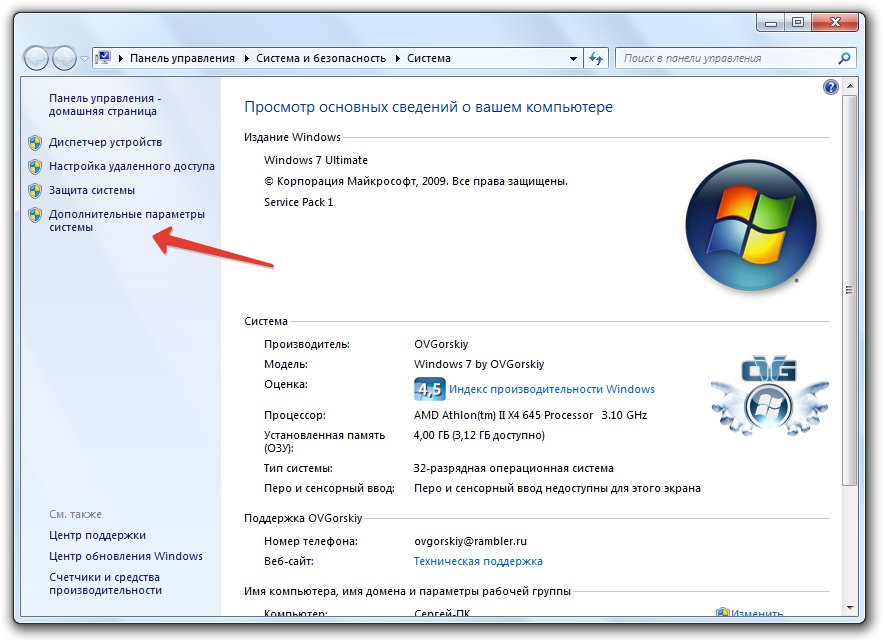 Эта память настроена в конфигурации виртуальной машины: Оборудование > ЦП и память. — Видеопамять. Оборудование > Видео (Графика).
Эта память настроена в конфигурации виртуальной машины: Оборудование > ЦП и память. — Видеопамять. Оборудование > Видео (Графика).
Виртуальная машина стремится использовать зарезервированную («wired») память Mac. Это память, которую невозможно сжать или заменить на жестком диске Mac. Это сделано для того, чтобы виртуальная машина имела наилучшее быстродействие. Но если какое-либо приложение на компьютере Mac использует эту зарезервированную память и заданный объем памяти виртуальной машины превышает верхнюю границу рекомендуемого диапазона, зарезервированная память может занять весь физически доступный объем памяти, что существенно ухудшит быстродействие компьютера Mac.
Чтобы не допустить этого, когда объем памяти, назначенной виртуальной машине, попадает в желтую или красную зону, Parallels Desktop может переносить определенный объем памяти виртуальной машины на жесткий диск Mac. Из-за того, что скорость чтения/записи данных для ОЗУ существенно отличается от этого показателя для жесткого диска (HDD), быстродействие виртуальной машины может ухудшиться.
Хотя Parallels Desktop может передавать определенный объем памяти виртуальной машины на диск (таким образом общий объем памяти, доступный виртуальной машине, может превысить общий физический объем ОЗУ на компьютере Mac), объем памяти виртуальной машины, которую невозможно передать на диск, составляет не меньше 30 % от общего объема памяти, назначенной виртуальной машине. Это необходимо для гарантии быстродействия и стабильности работы виртуальной машины. Именно поэтому, к примеру, будет невозможно назначить более 7,4 ГБ ОЗУ (основная память + видеопамять) для виртуальной машины на Mac с 4 ГБ ОЗУ.
Зависает Android? Стоит «расширить» ОЗУ
Со временем в смартфоне появляется все больше приложений, из-за чего гаджет может работать не во всю силу. Основная причина замедления заключается в работе фоновых процессов, из-за которых заполняется оперативная память. Существует несколько способов увеличить ОЗУ или оптимизировать ее потребление на Android-устройствах с помощью настроек или сторонних приложений.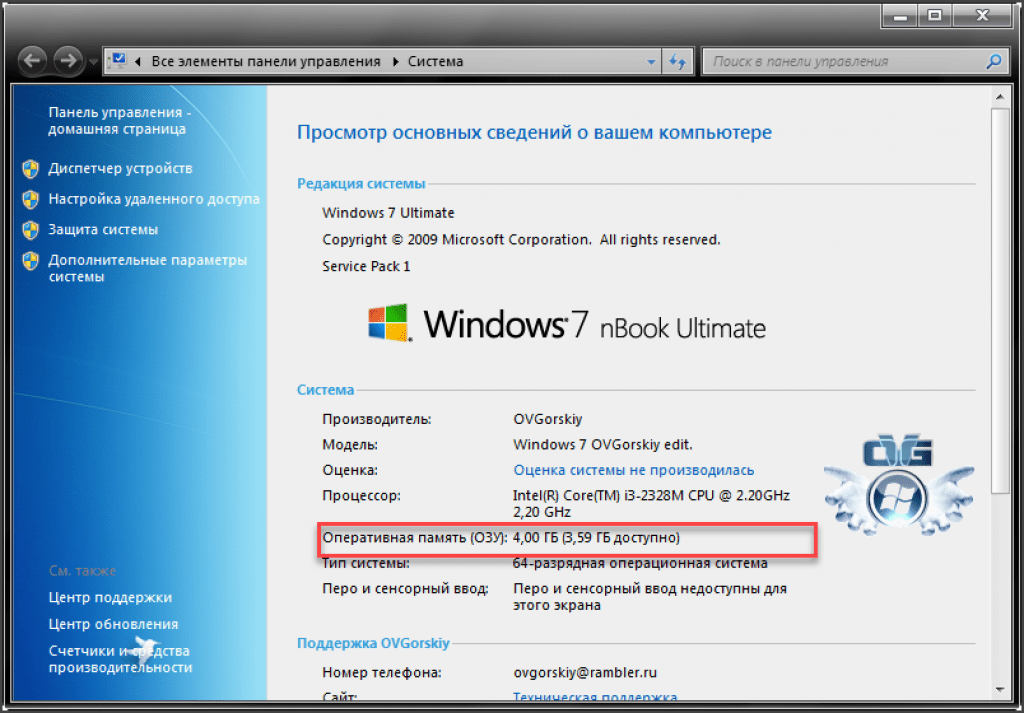 О том, как улучшить работу смартфона — в материале «Газеты.Ru».
О том, как улучшить работу смартфона — в материале «Газеты.Ru».
Оптимизация памяти
Оперативная память, или ОЗУ — это память, которая используется процессором для обработки и хранения информации о запущенных на устройстве приложениях. Чем больше оперативной памяти, тем производительнее смартфон. Благодаря ОЗУ устройство способно запускать одновременно несколько приложений. Современные смартфоны, выпускаемые в 2021 году, оснащаются как минимум 4 ГБ ОЗУ, а объем «оперативки» в игровых смартфонах достигает 18 ГБ.
Если Android-смартфону не хватает оперативной памяти, он начинает выгружать запущенные приложения из памяти, а также тратить большее время на выполнение привычных действий. Это решаемо благодаря возможности очистить ОЗУ, закрытию ненужных приложений и использованию специальных встроенных в оболочку приложений, которые выполняют роль антивируса и оптимизатора работы гаджета. Если смартфон стал работать медленнее, стоит очистить кэш и проверить его на наличие вирусов. Если проблема не решится, можно вручную отключить автозапуск неиспользуемых приложений. Это позволит сэкономить оперативную память и другие ресурсы смартфона.
Если проблема не решится, можно вручную отключить автозапуск неиспользуемых приложений. Это позволит сэкономить оперативную память и другие ресурсы смартфона.
Использовать сторонний софт рекомендуется только лишь в отсутствие фирменных оптимизаторов, так как установка нового приложения так или иначе влияет на заполненность оперативной и постоянной памяти.
Также рекомендуется один или два раза в год полностью сбрасывать настройки смартфона до заводских, особенно если речь идет о бюджетных моделях. Чем дольше работает Android-смартфон, тем больше оперативной памяти он использует.
При недостатке оперативной памяти следует отказаться от использования виджетов на рабочем столе. Они занимают больше места в оперативной памяти, чем принято считать.
То же самое касается и живых обоев. Эти функции также активно потребляют и заряд аккумулятора. Стоит проверить список установленных приложений и удалить ненужные. Это освободит не только оперативную, но и флеш-память.
Для смартфонов с Root-правами существует метод расширения оперативной памяти за счет переноса хранения информации с ОЗУ на MicroSD. Но получение Root-прав может может лишить пользователя гарантии на смартфон, а также может плохо сказаться на безопасности самого устройства.
Но получение Root-прав может может лишить пользователя гарантии на смартфон, а также может плохо сказаться на безопасности самого устройства.
Безопасное расширение памяти
С 2021 года многие вендоры начали использовать расширение оперативной памяти за счет использования некоторого объема постоянного хранилища смартфона. Сегодня эти функции доступны во многих популярных смартфонах и даже появляются там, где их ранее не было с обновлениями ПО.
В беседе с «Газетой.Ru» супервайзер по маркетингу realme Россия Андрей Поляков рассказал, что функция расширения памяти смартфонов становится общеприменимой практикой на рынке. В смартфонах бренда технология называется «виртуальная оперативная память», и она хорошо знакома опытным пользователям ПК.
«Грубо говоря, это тот самый «файл подкачки», когда часть жесткого диска (хранилища) смартфона выделяется под оперативную память и тем самым повышается быстродействие некоторых приложений и расширяется возможность их параллельного использования.
Что удобно, вы можете регулировать размер виртуальной оперативной памяти или вовсе отключить эту функцию, чтобы хранить больше данных в постоянной памяти устройства.
На некоторых наших моделях таким образом можно добавить до 5 или даже 7 ГБ оперативной памяти, увеличив общую доступную память более чем на треть», — рассказал Поляков.
Аналогичная функция также доступна и в смартфонах Xiaomi и ее брендов, но без возможности выбора объема виртуальной памяти — пользователю предлагается определенный объем заимствованной памяти в зависимости от модификации смартфона.
Пресс-служба Xiaomi сообщила «Газете.Ru», что на сегодняшний день расширение ОЗУ поддерживается на большинстве гаджетов компании. Эта функция помогает оптимизировать производительность системы за счет использования памяти хранилища, а также позволяет запускать и переключаться между приложениями быстрее и обеспечивает работу большего числа приложений в фоновом режиме.
«При этом речь идет о сценариях, когда на смартфоне запущены требовательные игры и приложения. По состоянию на 25 октября MIUI поддерживает следующие варианты расширения ОЗУ: для версии 4+64 ГБ — 1 ГБ, 4+128 и 6+128 ГБ — 2 ГБ, 8+128 ГБ и более — 3 ГБ», — рассказали в пресс-службе Xiaomi.
По состоянию на 25 октября MIUI поддерживает следующие варианты расширения ОЗУ: для версии 4+64 ГБ — 1 ГБ, 4+128 и 6+128 ГБ — 2 ГБ, 8+128 ГБ и более — 3 ГБ», — рассказали в пресс-службе Xiaomi.
Как расширить основную память
В случае нехватки постоянного хранилища рекомендуется использовать карты памяти MicroSD — многие гаджеты поддерживают расширение вплоть до 2 ТБ.
При выборе флеш-карты стоит обратить внимание на скорость передачи данных. Если карта будет медленной, то, например, тяжелые видеофайлы могут зависать, не запускаться или даже повредиться при записи.
Но многие современные смартфоны лишены разъема для карты памяти. При среднем размере фотографии в 10 МБ и мобильных игр, которые доходят до 15 ГБ, некоторым пользователям может не хватать встроенной памяти смартфона.
Если необходимо расширить встроенную память смартфона, но вставить MicroSD не представляется возможным, то на помощь придут облачные хранилища. Многие из них предоставляют ограниченный бесплатный объем. При этом есть и недорогие решения по подписке.
При этом есть и недорогие решения по подписке.
В случае, если нет возможности оплачивать использование облачных сервисов, можно воспользоваться бесплатным — мессенджер Telegram позволяет сохранять неограниченное количество файлов во вкладке «Избранное».
Это действительно полезная функция, но стоит отметить, что максимальный объем одного файла может составлять 2 ГБ.
Увеличьте виртуальную память вашей системы для сравнения больших файлов
Что такое виртуальная память и почему она важна?
Виртуальная память — это в основном пространство на вашем жестком диске, которое выделяется вашей операционной системой для использования в качестве дополнительного резерва памяти, когда предел ОЗУ вашего приложения был превышен этим приложением.
Например, если вы сравните два файла размером 50 МБ в UltraCompare, очевидно, что это очень интенсивно использующий память процесс. Как и большинство пользователей ПК, вы ТАКЖЕ одновременно используете UltraEdit, веб-браузер, почтовый клиент, антивирус и другие утилиты… и сравнение большого файла с интенсивным использованием памяти в сочетании с использованием ОЗУ этими другими утилитами может превышать возможности вашей системы. доступная оперативная память.
доступная оперативная память.
В этом случае Windows обычно перемещает часть информации, хранящейся в ОЗУ, на жесткий диск, где есть много свободного места.
После достижения определенного внутреннего порога ваша операционная система может направить любое дальнейшее использование памяти UltraCompare на виртуальную память, чтобы другие приложения, работающие в вашей системе, не пострадали от большого объема памяти, необходимого для сравнения.
Если у вас слишком мало виртуальной памяти и вся виртуальная память используется, вы можете увидеть предупреждение от Windows, подобное приведенному справа.
В таких случаях может оказаться полезным увеличить размер виртуальной памяти на жестком диске. Мы рассмотрим шаги для этого ниже.
1. Доступ к системным настройкам
Первым шагом к увеличению виртуальной памяти является поиск области системных настроек. Вы можете сделать это очень легко, выбрав Start -> Run , набрав sysdm.
Пользователи Windows XP должны щелкнуть вкладку Advanced . Пользователи Vista должны нажать на 9Ссылка 0003 Advanced System Settings слева, а затем щелкните вкладку Advanced .
Далее в разделе «Производительность» нажмите кнопку Настройки . Наконец, щелкните вкладку Advanced .
2. Настройка параметров виртуальной памяти
Теперь вы увидите раздел «Виртуальная память» в нижней части этого диалогового окна. Вы должны увидеть значение после «Общий размер файла подкачки для всех дисков» — это размер в МБ виртуальной памяти вашей системы.
Чтобы увеличить виртуальную память, нажмите кнопку Изменить .
В следующем диалоговом окне есть несколько вариантов изменения виртуальной памяти вашей системы. Вы должны убедиться, что выбран «Нестандартный размер» — затем вы можете установить начальный (базовый) размер дискового пространства, которое Windows затем выделит для использования исключительно для виртуальной памяти.
Корпорация Майкрософт рекомендует устанавливать объем виртуальной памяти не менее чем в 1,5 и не более чем в 3 раза больше объема ОЗУ на вашем компьютере. Для владельцев мощных ПК (как и для большинства пользователей UE/UC) у вас, вероятно, есть не менее 2 ГБ ОЗУ, поэтому объем виртуальной памяти может быть установлен до 6 144 МБ (6 ГБ).
Влияние добавления оперативной памяти на ваш компьютер [блог Orlando PC]
Память вашего компьютера состоит из трех частей: физической памяти, виртуальной памяти и оперативной памяти. Системная память не обеспечивает постоянного хранения, как это делает жесткий диск, когда вы выключаете компьютер.
При запуске программы жесткий диск получает команду от процессора на получение программы. Как только процессор получает доступ к программам, компьютеру требуется рабочее пространство для взаимодействия с данными. Это цифровое рабочее пространство представляет собой оперативную память, куда компьютер временно помещает программы по мере того, как вы работаете с ними, чтобы процессор мог быстрее и легче получать доступ к информации.
Это цифровое рабочее пространство представляет собой оперативную память, куда компьютер временно помещает программы по мере того, как вы работаете с ними, чтобы процессор мог быстрее и легче получать доступ к информации.
Влияние размера ОЗУ на скорость
Как правило, чем больше объем ОЗУ вашего компьютера, тем больше цифровое рабочее пространство у вашего процессора для работы с программами, которые вы запускаете. Размер оперативной памяти устанавливает верхний предел функций, которые компьютер может выполнять одновременно. Если ваш компьютер работает медленно и ему требуется время для загрузки программ, вашей первой мыслью может быть увеличение оперативной памяти.
Хотя вы можете добавить виртуальную память, поскольку это дешевле, добавление физической ОЗУ является более предпочтительным решением, поскольку процессор может быстрее обращаться к данным из ОЗУ, чем с жесткого диска. Оперативная память влияет на производительность вашего компьютера, определяя объем памяти и скорость памяти. Чем быстрее ОЗУ, тем быстрее будет скорость обработки вашего компьютера.
Чем быстрее ОЗУ, тем быстрее будет скорость обработки вашего компьютера.
Благодаря более быстрой оперативной памяти память вашего компьютера увеличивает скорость передачи информации другим компонентам. Это означает, что быстрый процессор получает равные шансы взаимодействовать с другими частями, повышая эффективность компьютера.
Признаки того, что вашему компьютеру требуется больше оперативной памяти
Первым признаком того, что вашему компьютеру требуется больше оперативной памяти, является его медленная работа. Тем не менее, вы можете не думать об этом, пока это не станет повторяющейся проблемой. Если вы постоянно видите значки вращающихся песочных часов или у вас зависший экран, который не отвечает, пришло время увеличить память вашего компьютера.
Другие характерные признаки нехватки памяти включают:
- Программы, которые внезапно и часто перестают отвечать на запросы
- Низкая производительность, мешающая повседневным задачам
- Приходится ждать, пока ваш компьютер ответит на ввод
- Задержка ответа при нажатии на значок
- Невозможность многозадачности с более чем одной программой
- Регулярные системные уведомления о нехватке памяти
- Система перестает отвечать при попытке открыть приложения или документы
- Производительность вашего компьютера снижается из-за обновлений системы
- Открытие электронных таблиц или работа с ними приводит к замедлению работы системы до уровня сканирования
Добавление дополнительной оперативной памяти к компьютеру
Прежде чем добавлять дополнительную оперативную память к компьютеру, необходимо определить объем доступной памяти на вашем компьютере. Вам также необходимо проверить максимальную память, которую он может поддерживать, и определить, использует ли процессор 32-битный или 64-битный регистр.
Вам также необходимо проверить максимальную память, которую он может поддерживать, и определить, использует ли процессор 32-битный или 64-битный регистр.
Прежде чем покупать дополнительную оперативную память для своего ПК, убедитесь, что вы приобрели подходящие карты памяти. В большинстве современных компьютеров используются модули оперативной памяти DDR3 или DDR4. Если ваши машины достаточно старые, чтобы поддерживать DDR2, обновление оперативной памяти может не иметь особого смысла. Было бы лучше вложить эти деньги в покупку новых ПК с большим объемом оперативной памяти.
Не забудьте установить модули памяти соответствующими парами. Например, если вы хотите добавить 4 ГБ памяти, рассмотрите возможность установки двух планок по 2 ГБ в два слота памяти вместо 3 ГБ в одном месте и 1 ГБ в другом. Карты памяти также должны иметь аналогичные характеристики для стабильности системы. Если у одного из них более низкая скорость, ваш компьютер будет полагаться на память самого медленного бара для работы.
Преимущества добавления оперативной памяти к вашему компьютеру
Преимущества добавления дополнительной оперативной памяти к вашему компьютеру в зависимости от использования машин. В бизнес-среде увеличение объема оперативной памяти дает следующие преимущества:
Предотвращает замедление работы компьютера
Ваши сотрудники часто сталкиваются с ситуациями, когда им приходится выполнять более одной функции компьютера одновременно. Компьютеры, как правило, испытывают значительное замедление работы при запуске большего количества программ перед обновлением памяти.
Ваши сотрудники могут получить выгоду от обновления оперативной памяти, поскольку это позволит им запускать больше программ одновременно. Хотя общее мнение состоит в том, что больший объем оперативной памяти повышает скорость вашего компьютера, на самом деле он только создает больше места для запуска многих программ с большим объемом памяти. Обновляя память, вы можете избавиться от этой проблемы. Дополнительная память, которую вы устанавливаете, выделяется для одновременного открытия нескольких других программ. Это имеет большое значение для предотвращения узких мест при использовании вашей машины.
Дополнительная память, которую вы устанавливаете, выделяется для одновременного открытия нескольких других программ. Это имеет большое значение для предотвращения узких мест при использовании вашей машины.
Если все пространство ОЗУ израсходовано, когда у вас открыто много программ, компьютер начинает использовать виртуальную память на жестком диске, что немного замедляет работу компьютера. Дополнительная память предотвращает это.
Более быстрый просмотр
Вы заметите повышение производительности ПК при работе в Интернете после увеличения объема оперативной памяти. Веб-браузеры работают лучше после обновления памяти, несмотря на скорость вашего интернет-соединения. Кроме того, увеличение объема памяти может помочь быстрее открывать флэш-контент, поскольку компьютеру не нужно использовать память жесткого диска, когда пространство ОЗУ заполнено.
Помните, что современные веб-сайты обычно имеют большие изображения и встроенные видео, которые воспроизводятся автоматически. Они также хорошо оснащены потоковым аудио, анимированными GIF-файлами и анимированными рекламными баннерами. Даже с установленным блокировщиком всплывающих окон вы все равно столкнетесь с сайтом, который все равно открывает всплывающие окна. Хотя увеличение оперативной памяти может не устранить эти тактики веб-сайтов, оно предотвратит их перегрузку вашей системы.
Они также хорошо оснащены потоковым аудио, анимированными GIF-файлами и анимированными рекламными баннерами. Даже с установленным блокировщиком всплывающих окон вы все равно столкнетесь с сайтом, который все равно открывает всплывающие окна. Хотя увеличение оперативной памяти может не устранить эти тактики веб-сайтов, оно предотвратит их перегрузку вашей системы.
Повышение эффективности печати
Если в вашей компании регулярно требуется печатать большие файлы, узкие места при печати неизбежно возникают. Вы можете обвинить это в том, что судитесь с дешевыми принтерами, но на самом деле вы можете решить проблему, обновив оперативную память. Это позволит вашему компьютеру лучше буферизовать данные для печати, чтобы печатать быстрее и получать большие изображения.
Заключительные мысли
Работа на медленном компьютере может быть утомительной и занимать много времени. Когда ваши устройства начинают проявлять признаки медленной работы, вы можете подумать об обновлении их памяти.
 В противном случае в работе Windows могут возникать проблемы. Пример: 1024, 2048, 3072
В противном случае в работе Windows могут возникать проблемы. Пример: 1024, 2048, 3072 Откройте вкладку «Misc (Прочее)» и выберите пункты «Address Sizes (Размеры адреса)» > «Physical Address (Физический адрес)».
Откройте вкладку «Misc (Прочее)» и выберите пункты «Address Sizes (Размеры адреса)» > «Physical Address (Физический адрес)».
Ваш комментарий будет первым